WordPress 테마에서 리드 생성 랜딩 페이지를 만드는 방법
게시 됨: 2017-06-21*업데이트: 많은 분들이 이 기사를 흥미롭게 보았기 때문에 ProteusThemes에서 모든 번거로움을 덜어주기로 결정하고 무엇보다도 전환 가능성이 높은 리드 생성 랜딩 페이지를 포함하는 GrowthPress WordPress 테마를 만들었습니다.
기존 WordPress 테마로 랜딩 페이지를 설정하는 데 어려움을 겪고 계십니까? 이 간단한 튜토리얼을 따라 오늘 나만의 WP 랜딩 페이지를 만드세요!
이 튜토리얼에서는 SiteOrigin의 Page Builder를 사용하여 기본적으로 모든 WordPress 테마에서 간단한 리드 생성 랜딩 페이지를 만드는 방법을 보여 드리겠습니다.
SiteOrigin의 Page Builder는 가장 인기 있는 무료 페이지 빌더 WordPress 플러그인이며 100만 개 이상의 활성 설치가 있는 역대 최고의 WordPress 플러그인 20개에 포함됩니다. 그것은 우리가 WordPress 테마에서 사용하는 것과 동일한 페이지 빌더이며 우리는 그것이 시장에서 최고의 페이지 빌더 솔루션이라는 확고한 믿음을 가지고 있습니다.
이 튜토리얼을 작성하는 목적은 두 가지입니다. 첫째, 테마에 미리 구축된 레이아웃이 포함되어 있지 않더라도 리드 생성 랜딩 페이지를 만드는 방법 을 보여주고 두 번째로, SiteOrigin의 Page Builder가 강력하면서도 사용하기 쉬운 방법을 보여줍니다. .
리드 제네레이션 랜딩 페이지란 무엇입니까?
랜딩 페이지는 사이트 방문자가 특정 행동을 취하도록 하는 단 하나의 목적을 위해 설계된 독립형 웹 페이지입니다. 사용자 여정은 다음과 같습니다. 유료 광고 또는 소셜 미디어에서 고도로 타겟팅된 사용자를 방문 페이지로 유도합니다. 랜딩 페이지에서 사용자에게 무료 전자책과 같이 높은 가치와 낮은 위험을 가진 것을 제공하면 사용자가 기꺼이 자신의 연락처 정보를 제공할 수 있습니다. 나중에 그에게 연락하여 프리미엄 콘텐츠나 제품을 판매하려고 합니다.
간략한 역사 또는 리드 제네레이션 랜딩 페이지
리드 제네레이션 랜딩 페이지는 요즘 흔한 일입니다. 리드 제네레이션 랜딩 페이지를 보지 않고는 인터넷을 탐색하기가 어려울 것입니다. 요즘에는 세련되고 세련되어 보이지만 인터넷 초창기에는 항상 그렇지 않았습니다.
리드 생성 랜딩 페이지는 Microsoft의 존재에 감사할 수 있습니다. 2000년대 초, 마이크로소프트는 핵심 제품인 오피스의 판매를 늘리기 위해 노력하고 있었습니다. 당시에는 랜딩 페이지를 만드는 과정이 시간이 많이 걸렸기 때문에 Instapage 및 Unbounce와 같은 솔루션이 탄생한 지 얼마 되지 않았습니다.
이러한 도구의 등장으로 리드 생성 랜딩 페이지는 더욱 정교해졌고 오늘날에는 이메일 마케팅 플랫폼 및 CRM 도구와 같은 다른 도구와 통합됩니다.
리드 제네레이션 랜딩 페이지를 사용하는 방법과 시기
리드 생성 랜딩 페이지는 종종 방문자가 이메일 주소를 넘겨주도록 "압박"하기 위한 것이므로 스퀴즈 페이지라고도 합니다.
리드 생성 랜딩 페이지의 주요 목표는 리드 수를 늘리는 것이므로 간단한 대답은 프로모션 캠페인을 실행할 때마다 사용하는 것입니다. 다음은 귀하의 비즈니스에서 랜딩 페이지를 구현하는 데 도움이 되는 몇 가지 예입니다.
단일 제품 또는 서비스 홍보
리드 생성 랜딩 페이지는 단일 제품 또는 서비스를 홍보하려는 경우에 좋은 선택입니다. 방문자가 특정 제품이나 서비스가 제공하는 모든 이점에 쉽게 집중할 수 있도록 다른 방해 요소가 없기 때문에 잘 작동합니다. 또한 홍보하려는 제품 또는 서비스와 관련된 무료 또는 저렴한 제안을 제공하여 리드를 얻을 수도 있습니다. 그런 다음 이메일 마케팅을 사용하여 더 높은 티켓 구매를 위해 준비할 수 있습니다.
웨비나 등록 늘리기
잠재 고객 생성 방문 페이지는 홍보하고 싶은 웹 세미나가 있을 때 좋은 선택입니다. 웹 세미나는 종종 고가의 제품 또는 서비스를 홍보하는 데 사용되므로 방문자가 웹 세미나에 등록하도록 초대하는 리드 생성 랜딩 페이지를 사용하면 웹 세미나 중에 귀하의 제안을 보고 구매할 준비가 된 리드의 수가 증가합니다.
뉴스레터 홍보
아직 제품이나 서비스가 없는 경우 리드 생성 랜딩 페이지를 사용하여 뉴스레터를 홍보할 수 있습니다. 이를 통해 브랜드에 관심이 있는 잠재 고객을 확보하고 제안을 진행하는 동안 계속 육성할 수 있습니다.
잠재고객 세분화
리드 생성 랜딩 페이지를 사용하여 기존 잠재고객을 분류할 수 있습니다. 예를 들어 이메일 목록이 있는 경우 모든 구독자가 귀하가 제공하는 모든 것에 관심이 있는 것은 아닙니다.
각 핵심 제안 또는 제품에 대한 방문 페이지를 만들고 이메일 캠페인의 모든 방문 페이지에 대한 링크를 보낼 수 있습니다. 이메일에서 구독자에게 가장 관심 있는 링크를 클릭하도록 요청하여 앞으로 더 관련성 높은 이메일을 받을 수 있습니다.
이렇게 하면 특정 제안에 관심이 있는 이메일 구독자가 관련 프로모션 메시지를 받을 때 구매하려는 경향이 높아지므로 보다 효과적인 이메일 마케팅 전략과 높은 전환율을 얻을 수 있습니다.
다양한 트래픽 소스 수용
마지막으로 리드 생성 랜딩 페이지를 사용하여 다양한 소셜 미디어 네트워크 및 기타 트래픽 소스에서 온 방문자를 분류할 수 있습니다.
예를 들어, Twitter의 새로운 팔로워는 귀하의 이메일에서 귀하의 방문 페이지를 클릭한 사람만큼 귀하의 브랜드에 익숙하지 않을 수 있습니다.
따라서 Twitter에서 오는 사람들은 이미 귀하를 알고 신뢰하는 사람보다 귀하의 제안에 가입하는 데 더 많은 설득이 필요할 것입니다.
또한 트래픽을 유도하려는 소셜 네트워크를 기반으로 다양한 제안을 홍보하는 데 사용할 수도 있습니다.
우리의 경우 이것은 다음과 같이 보일 것입니다. 우리는 소셜 미디어에서 사용자가 "공과금에 너무 많은 돈을 쓰고 있습니까?"라는 광고를 클릭하게 할 것입니다. 광고를 클릭하면 방문 페이지로 리디렉션됩니다. 그곳에서 우리는 그가 에너지 절약 팁이 포함된 무료 전자책을 받는 대가로 연락처 정보를 제공하도록 설득할 것입니다. 나중에 그에게 연락하여 에너지 절약 전구를 판매하려고 합니다. 우리는 그가 에너지 비용을 절약하기를 원한다는 것을 알고 있기 때문입니다.
좋은 방문 페이지에는 다음이 포함되어야 합니다.
- 방문 페이지에서 홍보하는 제안의 이점에 초점을 맞춘 타겟이 명확한 문구
- 전자책이나 뉴스레터 형태로 단기간에 구현하여 즉각적인 만족감을 줄 수 있는 높은 가치
- 제안을 받기 위해 취해야 하는 조치를 쉽게 이해할 수 있는 단일 CTA(클릭 유도문안)
- 사회적 증거(예: 만족한 고객의 평가, 판매 수)를 통해 신뢰를 구축하고 이의를 제거하여 수신하는 가입 수를 개선할 수 있습니다.
좋은 방문 페이지에는 다음이 포함되어서는 안 됩니다.
- 방문자가 리드 생성 방문 페이지에서 벗어나 사이트의 다른 페이지로 이동할 수 있도록 하는 기본 탐색 또는 바닥글 탐색
- 나가는 링크와 같은 다른 모든 나가는 링크는 방문자를 사이트에서 멀어지게 하고 리드를 얻는 대신 리드를 잃게 됩니다.
- 여러 CTA가 반대를 달성하고 방문자를 멀어지게 하므로 두 개 이상의 클릭 유도문안(CTA)
이제 리드 생성 페이지가 무엇인지, 어떻게 생성되었는지, 리드 생성 랜딩 페이지를 사용하기 위한 기본 원칙을 다루었으므로 쉽게 만드는 방법을 살펴보겠습니다.
랜딩 페이지가 어떻게 보일지 빠르게 와이어프레임을 만들었습니다. 상단에는 연결할 수 없는 로고가 있고, 아래 오른쪽에는 얻을 수 있는 것을 나타내는 크고 강력한 헤드라인이 있습니다. 제목 아래에는 책을 다운로드하여 얻을 수 있는 세 가지 주요 이점이 있습니다. 왼쪽에는 두 개의 입력 필드와 CTA가 있는 양식이 있습니다. 페이지 하단에서 사회적 증거에 대한 평가 섹션을 찾을 수 있습니다.
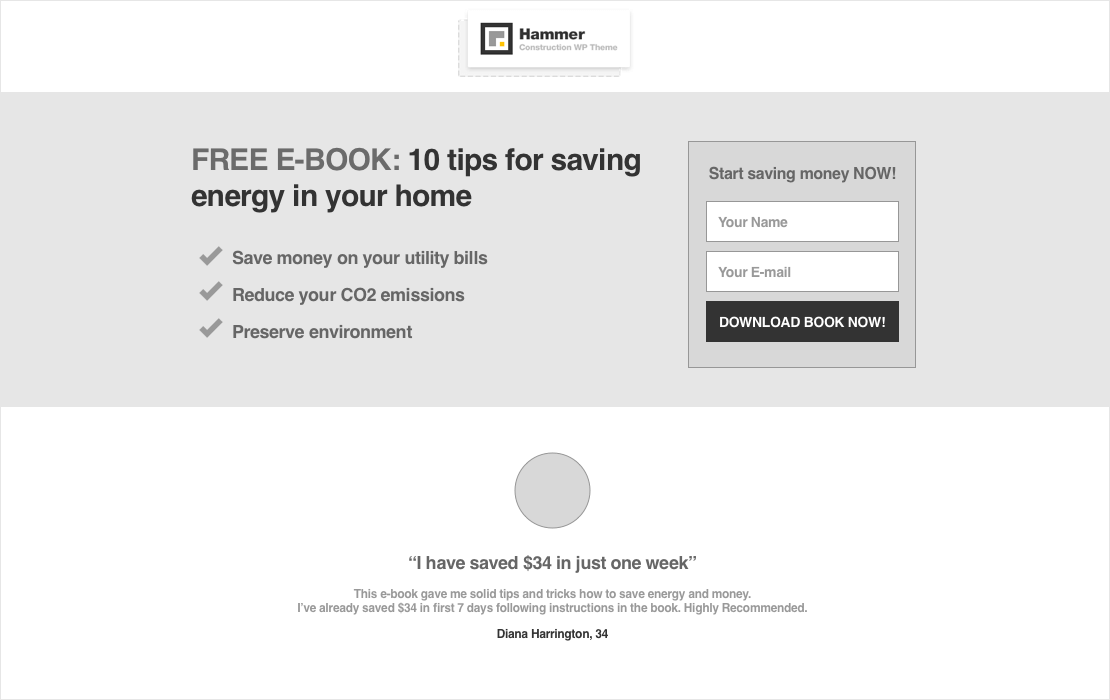
시작하자
우선 WordPress 관리 영역으로 이동하여 새 페이지 를 만들어야 합니다. 새 페이지를 추가하는 방법에는 세 가지가 있습니다.
- WP 관리자 상단 도구 모음에서 새로 만들기를 클릭합니다.
- 페이지 로 이동하고 사이드바에서 새로 추가 를 클릭합니다.
- 또는 페이지 상단의 새로 추가 버튼을 클릭합니다.

새 페이지를 만든 후에는 해당 페이지로 이동하여 모든 기본 요소를 숨겨야 합니다. 따라서 방문자는 사이트를 쉽게 떠날 수 없습니다. 방문 페이지를 나가는 유일한 방법은 브라우저 탭에서 "X"를 클릭하는 것입니다. 이것은 랜딩 페이지를 디자인할 때 가장 중요한 트릭입니다.
현재 WordPress 페이지의 모든 요소 숨기기
우선, 테마에 머리글과 바닥글이 없는 사용 가능한 페이지 템플릿이 이미 있는지 확인합니다. 운이 좋으면 기사의 이 부분을 건너뛸 수 있습니다.
테마에 머리글과 바닥글이 없는 페이지 템플릿이 없으면 자식 테마를 만들고 머리글과 바닥글이 없는 페이지 템플릿을 직접 만들어야 합니다. 그게 맞는 방법이겠지만, 편의를 위해 머리글과 바닥글을 숨기는 더 쉬운 방법을 알려 드리겠습니다.
WordPress 사이트에서 머리글, 바닥글 및 사이드바와 같은 기본 요소를 숨기려면 CSS 속성 display: none; 새로 생성된 페이지에 이미 표시된 모든 요소에 대해
제 경우에는 두 개의 머리글 요소와 두 개의 바닥글 요소를 숨겨야 합니다. WP Customizer(Appearance > Customize > Additional CSS)의 추가 CSS에 붙여넣은 코드입니다.

또한 모든 클래스 앞에 페이지 ID를 넣어야 하므로 머리글과 바닥글이 사이트 전체가 아닌 해당 특정 페이지에서만 사라지도록 했습니다.
숨기고 싶은 요소의 클래스를 어떻게 찾습니까?
특히 브라우저에서 검사 도구를 본 적이 있다면 그렇게 어렵지 않습니다. 클래스 이름을 찾으려면 새로 생성된 랜딩 페이지 > 숨기려는 요소 위로 마우스 오른쪽 버튼 클릭 > 검사로 이동한 다음 개발 도구에서 요소의 상위 div를 찾으려고 시도해야 합니다. 숨기고 싶어.
숨기려는 요소의 상위 div를 찾으면 클래스 이름을 사용자 지정 프로그램에 복사/붙여넣기만 하면 됩니다. 제 경우에는 그 이름이 header__container 입니다.

*아래 코드 라인 위에 마우스를 올리면 상단의 요소가 강조 표시됩니다. *적합한 수업을 찾는 데 문제가 있는 경우 이 짧은 비디오 자습서를 시청하세요.
WordPress에서 페이지 ID를 어떻게 찾습니까?
WP 관리 > 페이지 > 방문 페이지로 이동하면 해당 페이지의 URL에 다음과 같은 내용이 표시됩니다.
![]()
다시 한 번, 추가 CSS는 클래스와 페이지 ID를 자신의 것으로 변경한 곳과 같아야 합니다.

이제 아무것도 없는 깨끗한 흰색 페이지가 생성되었으므로 랜딩 페이지 구축을 시작할 수 있습니다. 시작하려면 SiteOrigin 및 SiteOrigin Widgets Bundle의 Page Builder라는 플러그인을 설치하십시오(플러그인 > 새로 추가 > 검색 플러그인).
그런 다음 귀하의 사이트(페이지 > 모든 페이지 > 귀하의 페이지)로 이동하여 페이지 빌더 탭을 클릭하십시오.
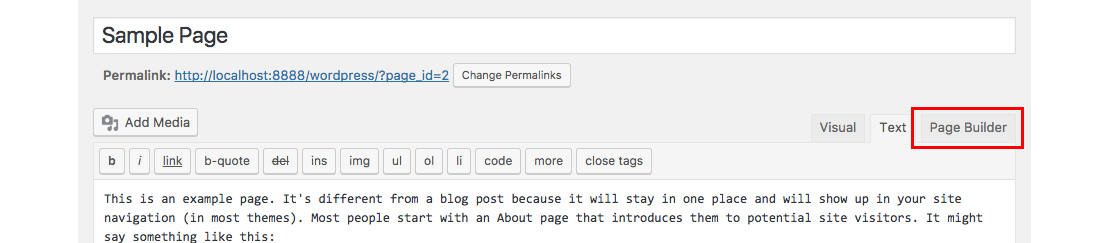
그런 다음 위젯 추가 버튼을 클릭하고 SiteOrigin 이미지 위젯 을 선택합니다. 새 위젯이 아래에 나타나야 합니다. 이 위젯에 로고를 삽입합니다. 그렇게 하려면 위젯 > 미디어 선택 을 클릭하고 로고를 선택해야 합니다. 아직 로고를 업로드하지 않았다면 지금 업로드하십시오. 완료되면 미디어 설정을 클릭합니다.
로고가 중앙에 오도록 하려면 이미지 정렬 을 클릭하고 가운데 를 선택합니다. 준비가 되면 완료 를 클릭합니다.
*참고: 실시간 미리보기로 이동하여 로고가 여전히 정렬되지 않은 것을 확인하면 그 이유는 페이지에 (빈) 사이드바가 표시되기 때문일 수 있습니다. 페이지를 편집할 때 오른쪽 사이드바에서 페이지 템플릿을 변경해 보세요. 운이 좋다면 테마에 사이드바가 없는 미리 만들어진 템플릿이 있습니다. 예, 모든 ProteusThemes 테마에는 이 기능이 포함되어 있습니다.
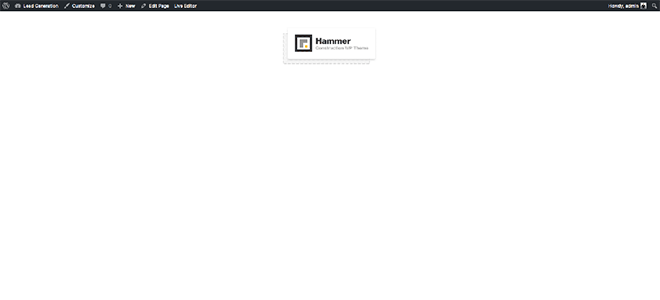
이제 영웅 영역을 위한 시간입니다.
여기에 두 개의 열이 있어야 하므로 편집 페이지로 돌아갑니다.
행 추가 를 클릭하고 비율이 65% – 35%인 두 개의 열 행 을 설정한 다음 삽입 을 클릭합니다. 이제 두 개의 열이 있는 빈 행을 만들었습니다.
다음 단계는 헤드라인과 3개의 글머리 기호를 삽입하는 것입니다. 왼쪽 열을 클릭하여 강조 표시한 다음 위젯 추가 를 클릭한 다음 SiteOrigin Editor라는 위젯을 추가합니다. 저에게 이것은 유연성 때문에 가장 유용한 위젯입니다.

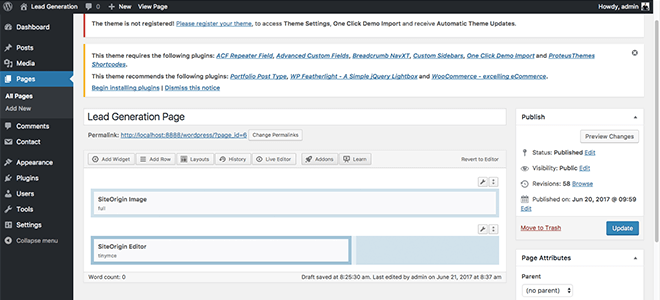
새로 생성된 위젯을 클릭하고 콘텐츠 삽입을 시작합니다.
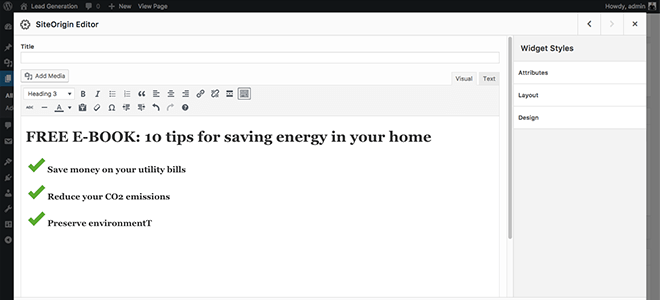
*체크 아이콘이 없으시다면 다운로드 받으실 수 있습니다. 아이콘에 대한 훌륭한 리소스도 IconFinder이지만 아이콘을 사용하기 전에 라이센스를 확인하십시오.

잠재 고객 생성 양식을 만들어 보겠습니다.
이를 위해 Contact Form 7 플러그인을 사용할 것입니다. 아직 설치 및 활성화하지 않았다면 지금 하십시오. Contact Form 7 플러그인을 설치하는 과정은 위에서 설명한 Page Builder 플러그인과 동일합니다.
CF7 플러그인이 설치 및 활성화되면 WP 관리 > 연락처 > 새로 추가 로 이동하여 연락처 양식의 이름을 입력합니다.
사용자 이름과 이메일만 수집하므로 양식 코드는 다음과 같아야 합니다.
<label> 귀하의 이름(필수) [텍스트* 이름] </label> <label> 귀하의 이메일(필수) [이메일* 귀하의 이메일] </label> [submit class:btn class:btn-primary "지금 무료 전자책 다운로드"]
스타일이 지정되지 않은 버튼을 원하지 않기 때문에 두 개의 미리 정의된 클래스를 버튼에 추가로 삽입했습니다. 제 경우에는 class:btn 및 class:btn-primary 입니다. 같은 작업을 하고 싶지만 버튼의 클래스 이름을 모르는 경우 테마 문서에서 찾을 수 있을 것입니다.
이제 두 번째 탭인 메일 로 이동하여 사용자가 확인 메일에서 얻을 수 있는 모든 필드를 설정합니다. 여기에 전자책 또는 전자책 자체에 대한 링크를 포함해야 합니다. 이것이 사용자가 이메일을 제공하는 유일한 이유이기 때문입니다. 완료되면 하단의 저장 을 클릭합니다.
그런 다음 페이지 상단의 파란색 배경에 팝업되는 단축 코드를 복사합니다. 제 경우에는 단축 코드가 다음과 같습니다. [ contact-form-7 title="form" ] . 그런 다음 돌아가서 페이지를 편집하고 올바른 SiteOrigin 편집기 위젯에 붙여넣고 완료를 클릭하십시오.

* 언제 실수로 브라우저를 닫을지 모르기 때문에 가끔씩 업데이트 를 클릭하는 것이 좋습니다.
이 영웅 영역이 잘 보이도록 하기 위해 배경을 변경할 것입니다. 클릭하면 할 수 있습니다. ![]() 두 열 행의 오른쪽 상단 모서리에 있는 렌치 아이콘 을 클릭한 다음 행 편집 을 클릭합니다.
두 열 행의 오른쪽 상단 모서리에 있는 렌치 아이콘 을 클릭한 다음 행 편집 을 클릭합니다.
그런 다음 오른쪽 사이드바에서 디자인 을 클릭하고 배경 이미지를 설정해야 합니다. Unsplash에 설립된 작가 Raul Petri의 이미지를 사용하겠습니다.
*더 나은 성능을 위해 이미지를 최적화하는 것을 잊지 마십시오. 내 동료 Marko는 이미지 최적화에 대한 훌륭한 기사를 썼습니다.
이 배경 이미지를 전체 너비로 만들고 싶기 때문에 레이아웃을 전체 너비 로 설정했습니다(레이아웃 > 행 레이아웃 > 전체 너비).
라이브 미리보기로 이동하면 이제 어두운 배경에 어두운 텍스트가 있는 것을 볼 수 있습니다. 텍스트 색상을 변경하려면 콘텐츠가 있는 왼쪽 위젯으로 이동하여 도구 모음 토글이라는 행의 마지막 아이콘을 클릭합니다.
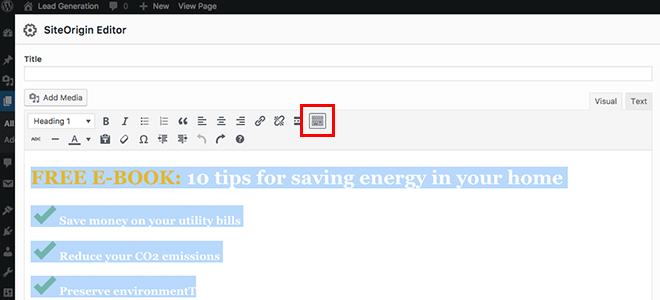
이제 텍스트 색상을 포함하여 몇 가지 추가 옵션이 제공됩니다. 모든 텍스트를 선택하고 흰색으로 색칠합니다.
문의 양식이 조금 더 눈에 띄기를 원하므로 왼쪽 위젯의 배경색도 변경하겠습니다. 다시 위젯 > 디자인 을 클릭하고 배경색을 흰색으로 설정합니다.

위의 스크린샷에서 볼 수 있듯이 간격이 전혀 맞지 않습니다. 우선, 내 양식이 이미지의 상단 테두리에 닿는 것이 마음에 들지 않습니다. 이를 변경하려면 ![]() 영웅 행의 렌치 아이콘 을 클릭한 다음 행 편집 . 오른쪽 사이드바에서 레이아웃 을 클릭하고 패딩을 설정합니다.
영웅 행의 렌치 아이콘 을 클릭한 다음 행 편집 . 오른쪽 사이드바에서 레이아웃 을 클릭하고 패딩을 설정합니다. 45px 90px 45px 90px 에 패딩을 설정했습니다. 결과는 다음과 같습니다.

다음으로 내가 좋아하지 않는 것은 위젯의 내부 패딩입니다. 이를 변경하기 위해 해당 위젯으로 이동하여 오른쪽 사이드바에서 레이아웃을 다시 선택하고 내부 패딩을 설정합니다. 45px 60px 0px 60px 로 설정했습니다 . 
보시다시피 방문 페이지가 점점 좋아지고 있습니다. 모든 패딩과 간격이 원래대로 될 때까지 위의 절차를 반복합니다.
결과에 만족하고 데스크톱에서 랜딩 모양이 표시되면 모바일 보기를 볼 차례입니다.
? 조금만 기도해도 되는 순간입니다.
운이 좋다면(또는 테마 작성자가 작업을 완료한 경우) 몇 개의 공백만 깨져 있습니다. 문제를 해결하려면 다음으로 이동하십시오. ![]() 렌치 아이콘 > 행 편집 또는 위젯 편집 > 레이아웃 및 모바일 패딩 값을 변경합니다.
렌치 아이콘 > 행 편집 또는 위젯 편집 > 레이아웃 및 모바일 패딩 값을 변경합니다.
랜딩 페이지에 후기 추가하기
Page Builder의 작동 방식을 알았으므로 이제 후기 섹션을 만들 마지막 부분에서 프로세스 속도를 높이겠습니다. 하단에 새로운 단일 행 을 추가하고 SiteOrigin Editor 위젯 을 추가하고 사진, 인용문, 평가 자체 및 리뷰어의 이름을 내부에 넣을 것입니다. 미리 정의된 제목을 사용하여 다른 글꼴 크기를 얻을 것입니다.
미리 정의된 글꼴 크기가 마음에 들지 않으면 언제든지 인라인 CSS를 사용하여 자신만의 글꼴을 추가할 수 있습니다. 그렇게 하려면 오른쪽 상단 모서리에 있는 텍스트 탭(위젯 내부에 있을 때)을 클릭하고 font-size: 속성을 추가합니다. 예를 들어 기본 h5 글꼴 크기를 28px로 변경합니다.
예를 들어 기본 h5 글꼴 크기를 28px로 변경합니다.
<h5>Lorem Ipsum dolor site</h5>
다음은 리드 생성 랜딩 페이지의 최종 결과입니다.
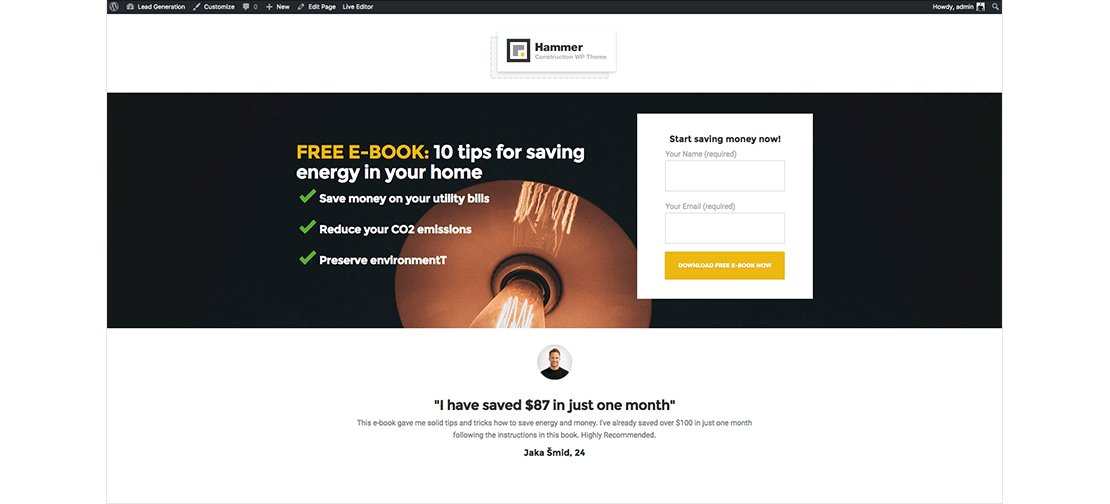
*프로 팁: 리드 생성 랜딩 페이지를 디자인하는 데 너무 많은 시간을 투자하지 마십시오. 디자인은 좋은 랜딩 페이지의 일부일 뿐입니다. 복사 및 사용자에게 제공하는 실제 가치와 같은 다른 중요한 사항에 중점을 둡니다. 내용이 가장 중요합니다!
리드를 육성하는 방법
이제 랜딩 페이지가 완성되었으므로 타겟 리드 획득을 시작할 수 있도록 트래픽을 유도할 준비가 되었습니다. 그들이 귀하의 이메일 목록에 가입하면 구매자와 고객으로 전환할 수 있도록 그들을 양육하는 데 시간을 할애해야 합니다. 다음은 이를 달성하는 데 도움이 되는 몇 가지 팁입니다.
가치 제공에 중점
리드 생성 랜딩 페이지는 일반적으로 무료 제안에 중점을 둡니다. 물론 제안 자체가 가치가 있어야 하지만 방문자로부터 연락처 정보를 얻은 후에도 가치를 계속 제공해야 합니다.
가치를 제공함으로써 리드에 대한 신뢰를 구축하고 틈새 시장의 권위자로 자신을 포지셔닝할 수 있습니다. 그러면 귀하의 리드가 귀하로부터 구매하려는 경향이 높아집니다. 이것은 나를 다음 요점으로 안내합니다.
시작 시퀀스 구현
환영 순서는 새로운 리드에 가치를 제공하는 가장 좋은 방법입니다. 좋은 환영 순서는 일반적으로 리드를 더욱 육성하는 5-7개의 이메일(더 길 수도 있음)로 구성됩니다.
환영 순서는 무료 제안에 대해 자세히 설명하고 귀하와 귀하의 비즈니스를 소개해야 합니다. 오리진 스토리, 브랜드 또는 회사 가치, 사명을 공유하고 리드를 어떻게 도울 수 있는지 교육할 수 있습니다.
타이밍에 주의
타이밍이 전부입니다. 잘못 이해하면 리드 생성 랜딩 페이지에서 매출을 볼 수 없으며 좋은 ROI를 얻을 수 없습니다. 이를 올바르게 수행하면 리드가 구매자 및 충성도 높은 브랜드 대사로 전환되어 더 많은 리드와 고객을 확보하는 데 도움이 됩니다.
따라서 시작 순서는 리드를 성가시게 하고 구독 취소 버튼을 누르도록 유도하지 않으면서 리드를 염두에 두는 방식으로 시간을 정해야 합니다.
일반적으로 새로 획득한 리드가 5~7일 동안 매일 한 번씩 새 이메일을 받도록 시작 순서를 엇갈리게 하는 것이 좋습니다. 그러나 그것이 너무 많은 것 같으면 빈도를 줄이고 이틀에 한 번씩 이메일을 보내면 환영 순서가 너무 길어질 수 있습니다.
이를 위해서는 약간의 시행착오가 필요하지만 대부분의 이메일 마케팅 제공업체에서는 환영 이메일이 발송되는 빈도를 조정할 수 있습니다. 하루에 하나의 이메일로 시작하여 참여율과 구독 취소율에 주의를 기울인 다음 필요에 따라 조정할 수 있습니다.
판매를 요청하기 전에 기다리십시오
누군가 이메일 주소나 기타 연락처 정보를 제공한 직후에 판매를 요청하고 싶을 수도 있지만 판매를 요청하기 전에 기다려야 합니다.
연구에 따르면 사용자는 구매할 준비가 되기 전에 브랜드와 최소 7번 접촉해야 하며 환영 순서는 이러한 7가지 터치 포인트가 실제로 발생하는지 확인하는 완벽한 방법입니다.
희소성 사용 고려
환영 순서가 거의 끝나갈 무렵 제안을 소개하기 시작해야 합니다. 판매를 얻는 한 가지 방법은 희소성 마케팅의 원칙을 적용하고 제안을 제한된 시간 동안 또는 제한된 수량으로 제공하는 것입니다. 희소성은 우리가 그것을 얻지 못할 수도 있다는 것을 알면 즉시 더 원한다는 가정에서 작동하기 때문에 잘 작동합니다.
예를 들어, 에너지 절약형 전구는 20% 할인이 제공되지만 다음 48시간 동안 구매하는 경우에만 가능합니다. 또는 고급 일대일 프로그램을 제공하지만 참가자를 20명으로 제한할 수도 있습니다.
희소성은 훌륭한 결과를 얻을 수 있는 인기 있는 마케팅 전술이지만 주의가 필요합니다. 제안이 정말로 제한적인 경우에만 사용하십시오. 제한된 시간 동안 또는 제한된 수량으로 제공되는 것으로 광고하고 리드가 그것이 사실이 아님을 알게 되면 신뢰를 잃을 뿐만 아니라 브랜드 평판도 손상될 것입니다.
포기하지마
마지막으로, 포기하지 마십시오. 일부 리드는 초기 환영 시퀀스 후에도 구매할 준비가 되지 않지만 절망할 이유가 없습니다. 다시 판매하기 전에 계속해서 그들을 양육하고 가치를 제공하십시오.
마케팅 소프트웨어에서 허용하는 경우 구매하지 않은 모든 리드에 태그를 지정하거나 별도의 목록에 추가하여 다음 판촉 캠페인에 포함시키고 제안을 다시 홍보할 수 있도록 고려하십시오.
축하합니다!
튜토리얼을 끝까지 완료했습니다. 이제 기본적으로 모든 WordPress 테마에서 간단한 방문 페이지를 만드는 방법을 알게 되었습니다. 많은 리드 부탁드립니다!
시간을 절약하고 싶으신가요?
방문 페이지를 다시 만들고 싶지만 만들 시간이 없는 경우 내 .json 파일을 다운로드하고 레이아웃을 Page Builder로 가져올 수 있습니다. 그렇게 하려면 새 페이지를 만들고 > 레이아웃 > 가져오기/내보내기를 클릭 한 다음 .json 파일 을 가져옵니다.
*데모 콘텐츠를 가져오더라도 모든 플러그인을 설치하고 새 문의 양식을 만들고 페이지의 머리글과 바닥글을 숨겨야 합니다.
추신:
잠재 고객 생성 랜딩 페이지를 생성했으므로 이제 몇 가지 A/B 테스트를 수행하는 것을 잊지 마십시오.
PPS:
불분명한 부분이 있으면 아래 댓글에서 언제든지 도움을 요청하세요.
